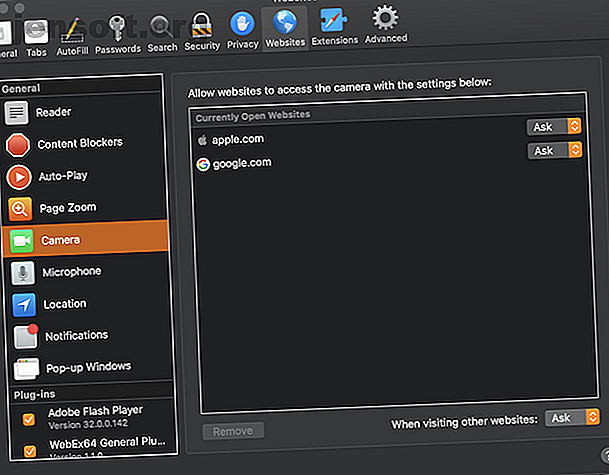
I modi migliori per bloccare la fotocamera e il microfono su un Mac
Annuncio pubblicitario
Chiunque abbia una presenza online dovrebbe essere preoccupato per la privacy. La protezione dei dati digitali è importante. Una vulnerabilità maggiore, tuttavia, è la tua webcam.
Questo ponte tra il mondo reale e il mondo virtuale è facilmente sfruttabile. È anche uno strumento importante che probabilmente usi sempre, quindi vuoi il modo più semplice ed efficiente per controllare ciò che ha accesso ad esso.
Esistono molti metodi collaudati per bloccare la tua webcam, ma presentano alcuni svantaggi. Fortunatamente, le nuove funzionalità disponibili in macOS Mojave rendono più semplice e sicuro spegnere e riaccendere quella webcam quando ne hai bisogno.
Metodi di vecchia scuola (macOS Sierra e precedenti)
Prima di dare un'occhiata alle nuove opzioni disponibili in macOS, diamo un'occhiata ad alcuni vecchi metodi per bloccare l'accesso alla videocamera. Queste opzioni sono ideali per le persone che eseguono macOS Sierra o versioni precedenti, poiché presentano ancora degli svantaggi.
Nastro sulla fotocamera
Questo è un classico Usa il nastro per mascheratura o per pittore e copri la fotocamera quando non la usi. Puoi farlo facilmente con materiali facilmente disponibili a casa ed è facilmente rimovibile quando vuoi davvero usare la fotocamera.
Per un metodo più elegante, puoi persino ottenere un'elegante cover per webcam per passare facilmente da bloccato a sbloccato.
Scollegare la fotocamera
Questo era un metodo semplice quando la maggior parte delle webcam erano dispositivi USB esterni. Su un Mac, tuttavia, la webcam è integrata, quindi la disconnessione richiede una certa conoscenza dell'hardware e il coraggio di annullare la garanzia.
Nei modelli successivi, il cavo potrebbe essere saldato alla scheda logica, il che significa che potresti non essere in grado di disconnetterlo affatto. Inoltre, questo metodo ti impedisce di usare facilmente la tua webcam quando la vuoi davvero. È solo per le persone che vogliono liberarsi definitivamente della propria fotocamera.
Disabilita la fotocamera
Se hai dimestichezza con l'utilizzo di Terminal, puoi utilizzare uno script per disabilitare la videocamera Perché dovresti disabilitare o coprire subito la tua webcam Perché dovresti disabilitare o coprire subito la tua webcam Se non stai attento, gli hacker possono facilmente accedere alla tua webcam e spiarti a tua insaputa. Quindi hai due opzioni: disabilitare la fotocamera o nasconderla. Leggi di più . Ancora una volta, questo può essere una seccatura quando si desidera riattivare la fotocamera in un secondo momento, ma almeno non è necessario aprire l'intera macchina.
Non dimenticare il microfono
Il grosso svantaggio di utilizzare uno di questi metodi (oltre a raschiare via la videocassetta dalla webcam per il tuo prossimo colloquio di lavoro) è che non bloccheranno il microfono, quindi chiunque ti spia in remoto può ancora sentirti. Ci sono soluzioni a questo, ma nessuna è l'ideale.
Puoi fissare il microfono per attutire un po ', ma non è infallibile.
In alternativa, puoi provare una soluzione rapida andando su Preferenze di Sistema> Suono> Ingresso . Abbassa completamente il volume di input del tuo microfono per evitare che suoni il suono. Se qualcuno ottiene l'accesso come root al tuo computer, tuttavia, può semplicemente ripristinare nuovamente questo backup.
Esistono comandi Terminale per disabilitare i driver audio, ma possono anche disabilitare l'uscita audio, il che significa che gli altoparlanti non funzioneranno.
E simile alla fotocamera, il tentativo di aprire il Mac e disabilitare il microfono potrebbe funzionare, ma annullerà sicuramente la garanzia. A seconda del modello, questo potrebbe non essere nemmeno possibile.
Metodi di nuova scuola (funzionalità di privacy macOS)
Fortunatamente, Apple ha recentemente introdotto molte nuove funzionalità di privacy che rendono la gestione dell'accesso alla fotocamera rapida, semplice e personalizzabile.
Preferenze del sito Web Safari
Se hai macOS High Sierra o versioni successive, puoi utilizzare Safari per abilitare o disabilitare la videocamera e il microfono per determinati siti Web.
Vai su Safari> Preferenze> Siti Web> Fotocamera per personalizzare a quali siti hanno accesso. A destra, vedrai un elenco dei siti Web attualmente aperti. È possibile modificare le impostazioni su Nega, Consenti o Chiedi autorizzazione ogni volta che i siti desiderano utilizzare la videocamera.
In fondo, puoi anche impostare la tua politica di default per tutti i nuovi siti web. Ancora meglio, puoi usare la stessa funzione con il microfono. Passa alla scheda Microfono a sinistra per gestirla.

Protezione della privacy in macOS Mojave
Introdotta in macOS Mojave, la protezione della privacy prende il concetto sopra descritto da Safari e lo aggiunge a tutte le app del sistema. Indipendentemente da ciò che è installato, se si desidera accedere alla videocamera o al microfono, è necessario autorizzarlo.
Se un'app tenta di accedere alla videocamera o al microfono, dovresti visualizzare un messaggio che puoi utilizzare per confermare o negare l'accesso.

Puoi gestire le app a cui hanno accesso in qualsiasi momento. Vai alla sezione Privacy di Preferenze di Sistema> Sicurezza e Privacy e seleziona Telecamera . L'elenco delle app che desiderano accedervi si trova nella finestra a destra. Deseleziona la casella per qualsiasi app a cui non vuoi avere accesso.
Segui la stessa procedura per dare o togliere l'accesso al tuo microfono . Se il tuo Mac non è compatibile con Mojave, puoi provare uno strumento gratuito dallo sviluppatore di sicurezza Mac Obiettivo-Vedi Proteggi il tuo Mac con 8 strumenti di sicurezza gratuiti di Obiettivo-Vedi Proteggi il tuo Mac con 8 Strumenti di sicurezza gratuiti di Obiettivo-Vedi Obiettivo-Vedi offre alcuni dei migliori strumenti per proteggere il tuo Mac e sono tutti gratuiti. Ecco le app che dovresti controllare. Leggi di più che ti avvisa di tutto l'utilizzo della webcam.
Il chip T2
L'ultima linea di modelli MacBook e MacBook Pro viene fornita con il chip di sicurezza T2 di Apple, che fornisce le basi per altre funzionalità di sicurezza macOS come la crittografia FileVault e Touch ID. Un'ulteriore funzione di sicurezza fornita da T2 è che scollegherà completamente il microfono di un notebook Mac quando il coperchio è chiuso.
La parte migliore di questa funzione è che si tratta di una disconnessione hardware. Ciò significa che anche se qualcuno ha accesso root alla tua macchina, non hanno modo di abilitare il microfono quando il coperchio è chiuso.
Apple nota che è ridondante farlo per la fotocamera, poiché quando il coperchio è chiuso, il suo campo visivo è comunque ostruito.
macOS Mojave fa molto di più
La sicurezza è solo la punta dell'iceberg in Mojave. Dopo aver adottato questi passaggi per garantire la tua sicurezza digitale, prenditi del tempo per scoprire le altre nuove funzionalità dell'aggiornamento Mojave Le 10 migliori nuove funzionalità di macOS Mojave Le 10 migliori nuove funzionalità di macOS Mojave Cosa c'è di nuovo in macOS Mojave? La nostra recensione su Mojave copre tutto ciò che devi sapere sull'ultima versione di macOS. Leggi di più . Proteggiti dagli affaticamenti degli occhi con la modalità Dark, usa il tuo iPhone come scanner portatile, ripulisci il desktop con Stack e altro ancora. Ed è assolutamente gratuito per l'aggiornamento.
Ulteriori informazioni su: Sicurezza del computer, Trucchi per Mac, Webcam.

